Pro mnohé z nás není heslo k naší domácí síti Wi-Fi opravdu něco, o čem bychom přemýšleli.
Je pravděpodobné, že jste při prvním připojení k síti zadali heslo a pak jste na něj zapomněli. Ještě horší je, že jste mohli hodit list papíru, na kterém bylo napsáno.
Teprve když potřebujete k síti Wi-Fi připojit nové zařízení – například nový iPad nebo smartphone vašeho přítele – zjistíte, že nemáte ponětí, jaké by mohlo být heslo. To platí zejména v případě, že se jednalo o náhodné výchozí heslo (a pokud není napsáno nikde na samotném routeru).
PŘÍBUZNÝ:
- Jak sdílet heslo Wi-Fi pomocí vašeho iPhone
- Odstraňování problémů s Wi-Fi, tipy a triky
- Problémy s Wi-Fi s macOS Sierra, High Sierra? Zde je návod, jak opravit
Naštěstí existuje extrémně snadný způsob, jak najít chybějící hesla Wi-Fi na vašem Macu. Používá nativní aplikaci pro macOS a trvá to jen pár minut.
Obsah
- Jak zjistit heslo k WiFi
-
Další použití pro přístup Keychain
- Související příspěvky:
Jak zjistit heslo k WiFi
The hesla do všech Wi-Fi sítí, ke kterým se váš Mac připojil, jsou uloženy v aplikaci s názvem Keychain Access.
Je to v podstatě vestavěný správce hesel, ale nabízí další pohodlí automatického ukládání a ukládání hesel Wi-Fi. Stačí říci, že je to užitečné. Zde je návod, jak najít chybějící heslo Wi-Fi.
- Otevřete Launchpad a najděte Přístup ke klíčence aplikace. Případně můžete otevřít Spotlight (Command + Space) a jednoduše zadejte „Keychain Access“.
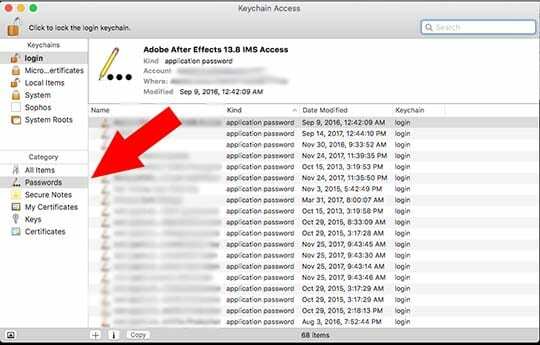
- Jakmile se otevře, klikněte na Heslo kategorie na levém postranním panelu a zúžit výsledky.
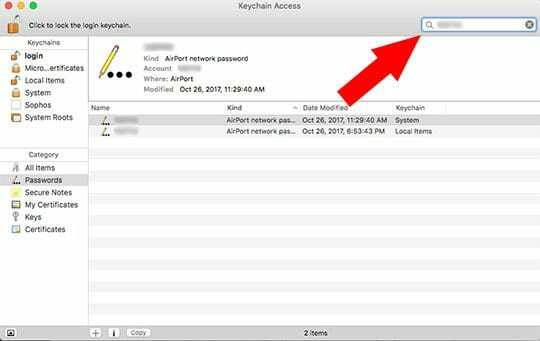
- Do vyhledávacího pole v pravém rohu zadejte název konkrétní sítě Wi-Fi, jejíž heslo chybí.
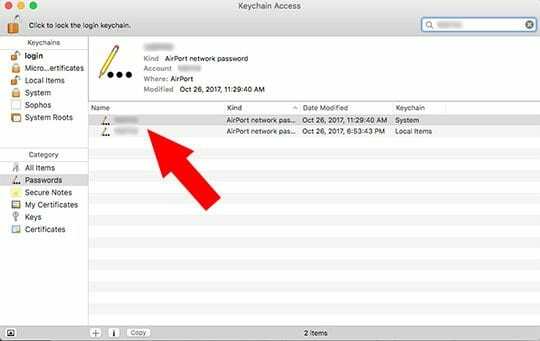
- Ve výsledcích vyhledávání dvakrát klikněte na příslušnou síť Wi-Fi.
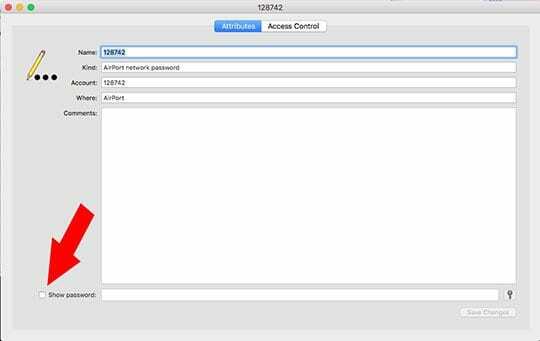
- V zobrazeném vyskakovacím okně klikněte na zaškrtávací políčko vedle Zobrazit heslo.
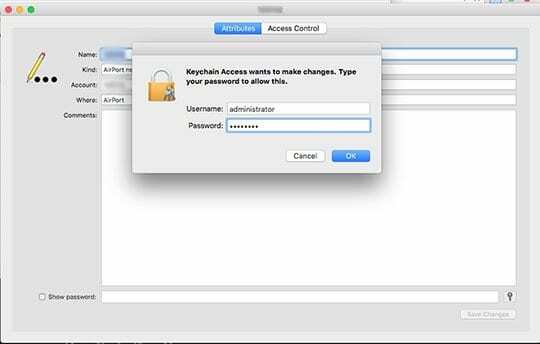
- Budete muset zadat uživatelské jméno a heslo ke svému uživatelskému účtu Mac. Musíte mít účet, pomocí kterého se přihlašujete administrátorská práva na dotyčném Macu.
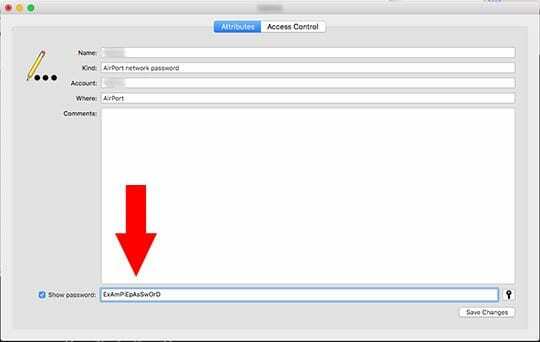
- Po ověření se heslo sítě Wi-Fi zobrazí jako prostý text v poli vedle Zobrazit heslo krabice.
Další použití pro přístup Keychain
Není to jen vaše heslo k Wi-Fi. Aplikace Keychain Access ve skutečnosti ukládá různá hesla používaná v OS X nebo macOS.
To zahrnuje hesla aplikací, hesla internetu nebo online služeb a hesla webových formulářů uložená do klíčenky vašeho Safari.
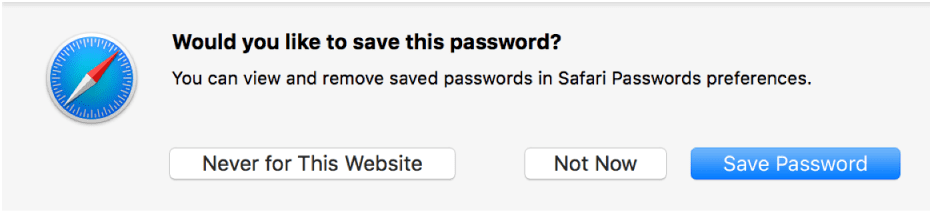
V podstatě, když se objeví výše uvedené vyskakovací okno a stisknete Uložit heslo, bude heslo bezpečně uloženo v Keychain Access. Je to proto, že je to v podstatě správce hesel – který byste měli používat, ať už Keychain Access nebo ne.
V každém případě je to také užitečné jako poslední pokus, pokud si absolutně nemůžete vzpomenout nebo získat zapomenuté heslo pro jeden z vašich účtů sociálních médií nebo webových stránek.
(Samozřejmě za předpokladu, že máte ve zvyku stisknout „Uložit heslo“, když se objeví okno.)
Keychain Access se také synchronizuje s vaší klíčenkou iCloud, což znamená, že můžete snadno sdílet klíčenky mezi různými produkty Apple.
Nakonec je zde také sekce „Secure Notes“, která funguje přesně tak, jak to zní. V zásadě můžete psát, bezpečně ukládat a načítat poznámky, které jsou chráněny heslem.